当您的Android设备上出现错误Android.Process.Acore时,请不要着急,因为您不是唯一的一个。 实际上,有许多Android用户在其Android设备上看到了Android.Process.Acore错误。 幸运的是,本文旨在说明什么是Android.Process.Acore错误,并教您如何解决此问题。

Android.Process.Acore
Android.Process.Acore是Android用户有时会遇到的错误。 一般而言,当某些应用程序缓存数据损坏时,通常会出现此错误。 当应用程序被编程为以后台方式或直接读取这些数据时,它将崩溃并在每次尝试时影响您的UI。 更糟糕的是,没有解决此错误的精确方法。 但是,如果您知道Android.Process.Acore错误的原因,则可以在将来避免它。 以下是导致Android.Process.Acore错误的最常见原因。
如果您的Android设备出现Android.Process.Acore错误,则您可能会担心保存在Android手机中的数据。 如果您已经备份了Android手机,则不会再考虑此问题。 要在Android手机上备份数据,您需要一个全面的备份应用程序,该应用程序可让您轻松方便地从Android设备备份所需内容。 在这里,我们强烈建议 Android数据备份和还原 给你。 它是可用于安全,有选择地备份文件的最佳软件。 您可以按照以下步骤使用它备份Android手机。
步骤 1 下载Android数据备份和还原
您需要做的第一步是从互联网上找到Android数据备份和还原的官方网站。 然后只需将其下载到您的计算机并按照说明进行安装即可。
步骤 2 启动Android数据备份和还原
通过USB电缆将您的Android手机连接到计算机。 然后在计算机上启动该软件。 当您看到主界面时,可以选择四种模式来备份Android数据。 在这里,您应该选择“ Android数据备份和还原”,这是左侧菜单中的第三个选项。 然后,您可以在显示的界面中看到两个选项。 只需选择设备数据备份。
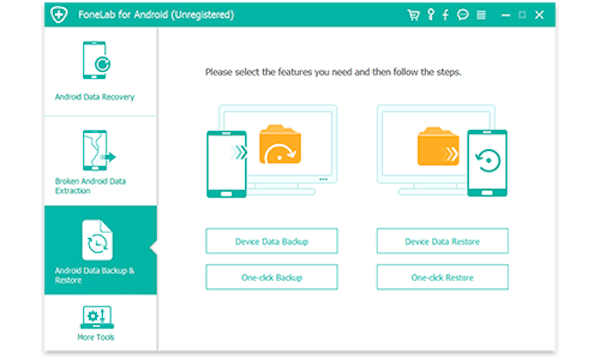
步骤 3 选择要备份的数据
单击“设备数据备份”时,需要将手机连接到计算机,该软件将自动检测设备并在窗口中列出所有可以备份的文件。 您可以选择要备份的文件,然后选中复选框。 然后单击“开始”按钮开始备份您的Android手机。
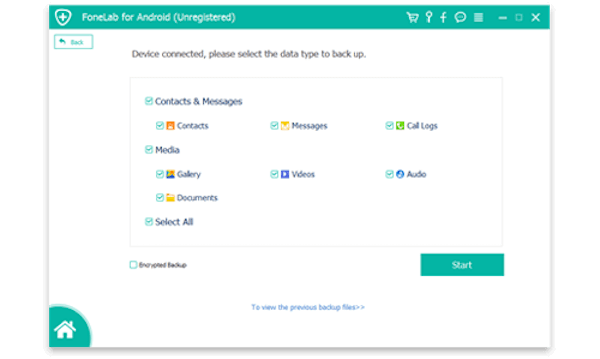
步骤 4 备份Android手机
完成所有这些操作后,您需要等待备份过程完成。 这将花费您几分钟。 在备份过程中,请注意不要断开设备连接或使用设备。
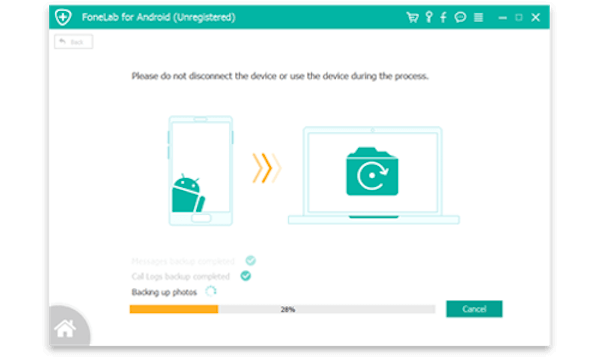
对于三星手机,如果您遇到Android.Process.Acore错误,则可以使用“损坏的Android数据提取”来修复它。 这是一个很好的软件,可用于解决Android设备上的某些问题。 并且它支持所有三星手机,例如三星Galax S,三星Galax Note等。借助它,您可以轻松地将损坏的Android手机修复为正常。
步骤 1 下载Android数据提取
从官方网站下载Android数据提取,然后按照安装指南将其安装在计算机上。
步骤 2 启动这个软件
通过USB电缆将出现Android.Process.Acore错误的Android设备连接到计算机。 然后在计算机上启动该软件。 您需要单击“ Broken Android Data Extraction”,这是左侧列表中的第二个选项。 然后,您将看到该指南,该指南教您如何进入下载模式。 只需按照指南进行操作,然后单击“开始”即可。
步骤 3 选择故障类型
您可以在新界面中选择两个选项。 如果您的Android设备仍然出现屏幕破裂,黑屏或其他故障,则应选择第一个选项,然后单击“开始”。 如果您的Android系统已损坏,则需要单击第二个选择。 在这里您需要单击第二个选项来修复Android.Process.Acore错误。
步骤 4 修复Android.Process.Acore错误
完成步骤后,您需要选择Android设备存在的错误。 如果您的问题未列出,请单击“其他”。 然后,您需要确认设备名称和型号,然后单击“确认”以开始修复Android.Process.Acore错误。
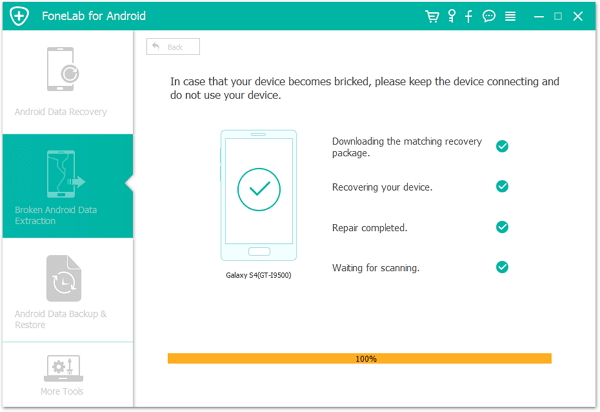
这可能是修复Android设备上Android.Process.Acore错误的最简单方法。 只需按照以下步骤操作,即可自己解决此问题。
步骤 1 在Android主屏幕上,按菜单按钮,然后在出现的列表中选择“设置”。
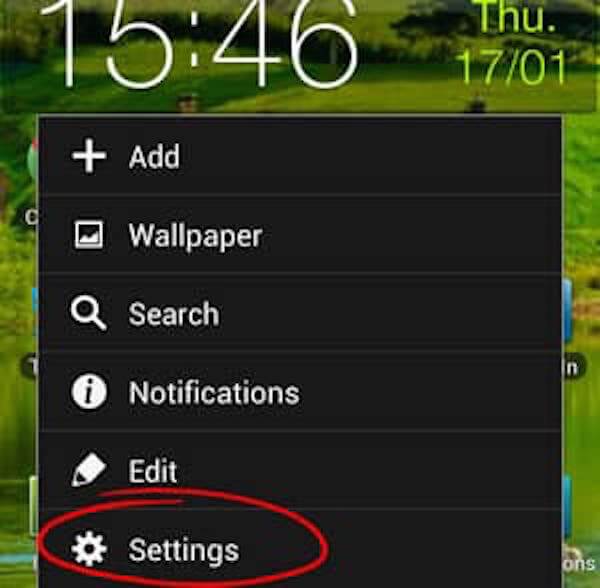
步骤 2 然后选择“应用程序”。 然后选择“管理应用程序”。 下一步,点击所有选项卡,以查看您的Android手机上可用的所有应用程序的列表。
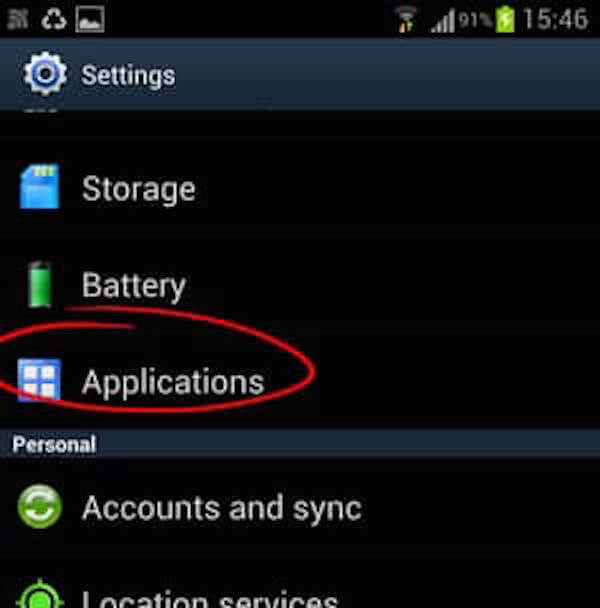
步骤 3 现在向下滚动以点击“联系人存储”,然后点击“清除数据”选项。
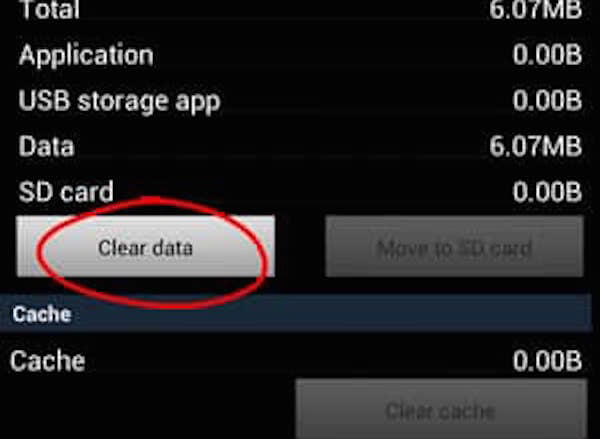
对于大多数总是忘记更新软件的Android用户,可以通过在Android设备上更新软件来解决Android.Process.Acore问题。 如果您很长时间没有更新软件,则可能会遇到Android.Process.Acore错误。 要解决此问题,只需转到设备的“更新软件”部分,然后查找是否有可以应用到手机的任何新更新。 如果不是,则可能需要尝试其他方法。
在这里,我们向您说明了什么是Android.Process.Acore错误,并建议了一些解决此错误的最佳方法。 将来当您在Android设备上遇到Android.Process.Acore错误时,请不要担心! 只需按照本文修复即可。 如果您有不同的想法,可以在评论中分享。